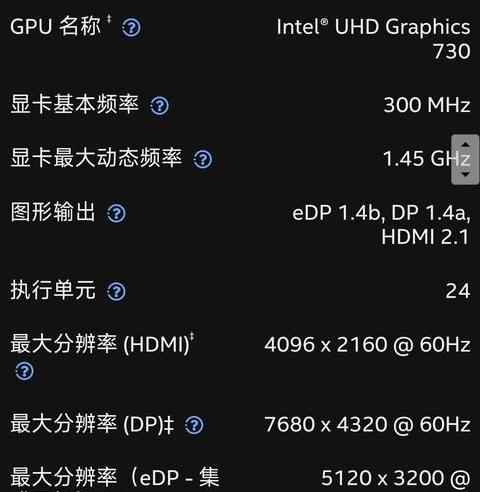一根网线怎样连接两台电脑,并相互传输文件?
连接两台电脑并共享文件的具体步骤如下:1 . 使用一根网线将两台电脑直接连接起来。
2 . 在第一台电脑上,打开设置界面。
3 . 在第一台电脑的设置中,将IP地址和网关设置为1 9 2 .1 6 8 .0.1 ,这样这台电脑就可以作为另一台电脑的网关。
子网掩码可以自动设置。
4 . 在第二台电脑上,同样打开设置界面,并按照要求进行设置。
IP地址的最后一位可以是1 到2 5 4 之间的任意数字,但不能是1 5 . 在第二台电脑上,打开命令提示符(CMD),输入“ping”加上第一台电脑的IP地址,然后回车。
如果能够收到回复,说明两台电脑已经成功连接。
6 . 找到你要传输的文件,例如D盘中的“测试”文件。
7 . 按照指定的顺序点击操作,以开始文件传输过程。
8 . 出现相应的对话框,确认操作。
9 . 在第二台电脑上,打开“我的电脑”,输入第一台电脑的IP地址,然后访问。
1 0. 进入第一台电脑共享的文件夹,即可开始文件传输。
扩展资料:文件传输是指将一个文件或文件的一部分从一个计算机系统传输到另一个计算机系统。
这可能涉及到将文件存储到另一台计算机上,访问远程计算机上的文件,或将文件传输到另一台计算机上运行(作为程序)或处理(作为数据),甚至将文件传输到打印机进行打印。
由于网络中各个计算机的文件系统可能不同,因此需要建立全网公用的文件传输规则,这就是文件传输协议(FTP)。
两台笔记本电脑如何通过网线互传文件
两台笔记本电脑之间可以通过网线轻松实现文件交换。具体操作方法如下:
首先,准备好所需的网线和转接头。
选择一根质量上乘的网线,配备RJ4 5 接头。
若笔记本没有标准网口,需配备Type-C或其他适配器。
接着,将网线两端分别接入两台电脑的网口。
确保连接稳固。
然后,配置IP地址。
打开“网络和共享中心”,点击“更改适配器设置”,找到“本地连接”,右击选择“属性”,再选择“Internet协议版本4 (TCP/IPv4 )”,点击“使用下面的IP地址”。
为两台电脑分别设置不同的IP,但保持同一网段。
比如,一台设为1 9 2 .1 6 8 .1 .1 ,另一台设为1 9 2 .1 6 8 .1 .2 ,子网掩码均为2 5 5 .2 5 5 .2 5 5 .0,网关和DNS留空。
随后,测试网络连通性。
在任意一台电脑的命令提示符中,输入“ping”加上另一台电脑的IP地址,如“ping 1 9 2 .1 6 8 .1 .2 ”。
若显示回复,说明网络通畅。
然后,设置文件夹共享。
右键点击要共享的文件夹,选择“属性”,切换到“共享”选项卡,点击“高级共享”,勾选“共享此文件夹”,设置共享权限,确认操作。
最后,访问共享文件夹。
在另一台电脑上,按下Win+R键,输入共享电脑的IP地址,回车后输入用户名和密码,即可访问共享文件。
以上就是两台笔记本电脑通过网线互传文件的完整步骤。